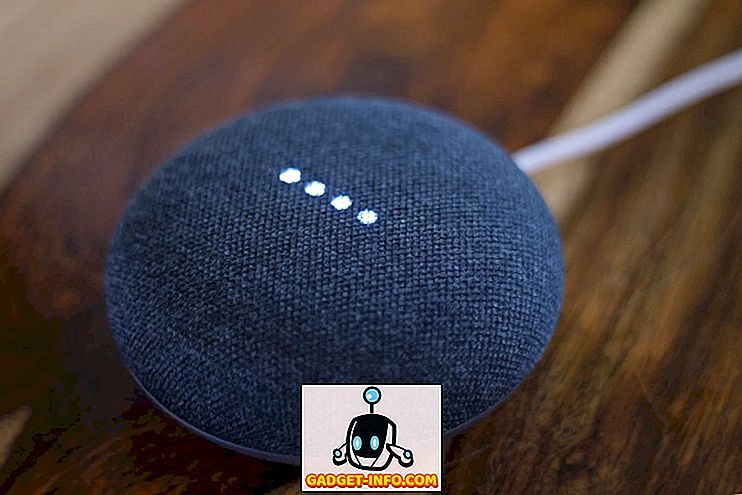Saya baru-baru ini mendapat ralat skrin biru kematian (BSOD) pada komputer Windows. Walau bagaimanapun, apabila memulakan semula komputer dan menyesuaikan tetapan BIOS, ralat BSOD masih akan dipaparkan, tetapi komputer sedang berjalan semula dengan cepat sehingga saya tidak mempunyai masa untuk menganalisis kod ralat BSOD tertentu.

Dengan kata lain, skrin BSOD hanya akan dipaparkan untuk satu saat atau lebih, sebelum Windows secara automatik reboot sendiri. Oleh itu, saya tidak boleh mendapatkan kod ralat khusus yang diperlukan untuk mendiagnosis kesilapan BSOD.
Berikut adalah petua yang cepat untuk bukan sahaja mereka yang telah mendapat BSOD, tetapi juga mereka yang tidak menemuinya.
Lumpuhkan Restart Automatik Selepas Kegagalan Sistem
Mulakan dengan membuka Menu Mula dan menavigasi ke Panel Kawalan . Seterusnya, pilih penyenaraian Sistem dalam Panel Kawalan untuk menavigasi ke anak tetingkap Sistem.

Dari tetingkap Sistem, pilih pilihan Tetapan sistem lanjutan, yang terletak di sebelah kiri tetingkap.

Akhir sekali, pilih butang Tetapan yang disenaraikan di bawah Permulaan dan Pemulihan, tab Advanced of System Properties.

Ini akan melancarkan panel Permulaan dan Pemulihan, di mana anda harus menyahtanda pilihan Pilihan semula secara automatik dan klik butang OK untuk memohon.

Petua mudah ini akan menghalang Windows daripada memulakan semula secara automatik, sekiranya ralat BSOD berlaku. Di atas, disebutkan bahawa walaupun mereka yang tidak mendapat ralat BSOD seharusnya tidak menandai pilihan ini juga.
Saya tidak mempunyai pilihan ini tidak terkawal apabila saya mendapat ralat BSOD pada PC Windows. Di samping itu, Windows tidak akan boot ke Safe Mode, jadi saya tidak boleh mengakses desktop untuk bertukar-tukar semula Automatik semula . Oleh itu, Windows terus menaikkan dirinya dan mengetuk BSOD. Dalam kes ini, Windows tentu saja, tidak akan memberi tindak balas terhadap Windows Start pilihan sama ada.
Dengan tiada pemacu CD / DVD pada PC untuk menerima cakera pembaikan Windows, akhirnya saya memasang semula Windows melalui pemacu USB.
Dengan pilihan Mula semula secara automatik, Windows akan berhenti di BSOD supaya anda dapat melihat sebarang kod ralat tertentu. Anda juga boleh memulakan semula PC, dengan hanya menahan butang kuasa ke bawah.
Sebelum anda menjalankan pemasangan semula Windows penuh, anda juga harus mencuba untuk boot ke skrin Pilihan Pemulihan dan menyelesaikan masalah menggunakan alat di sana. Juga, baca siaran saya tentang apa yang perlu dilakukan jika anda menghadapi masalah mengakses Mod Selamat di Windows.